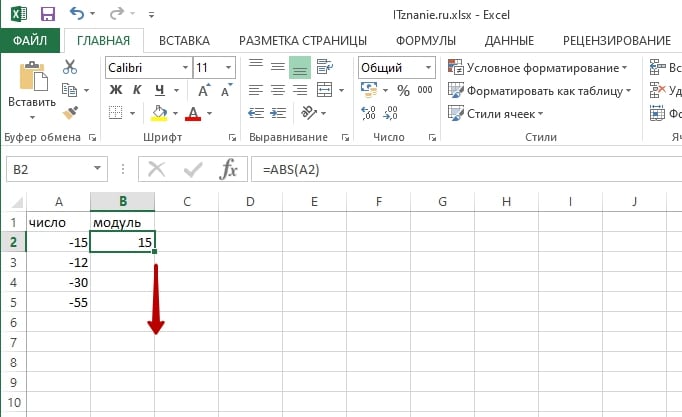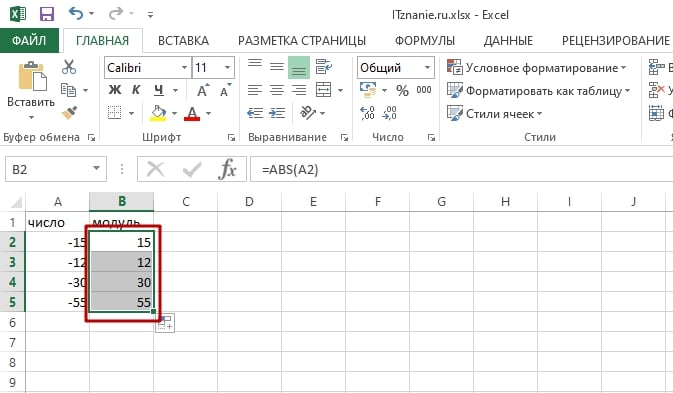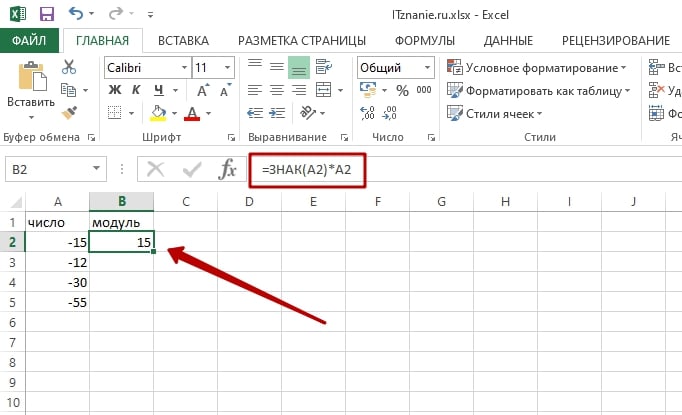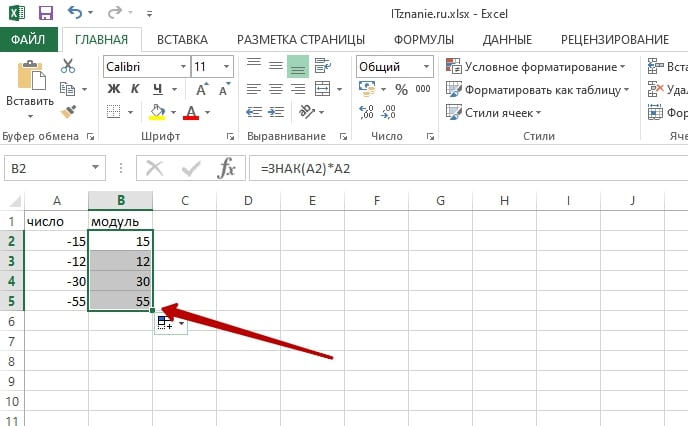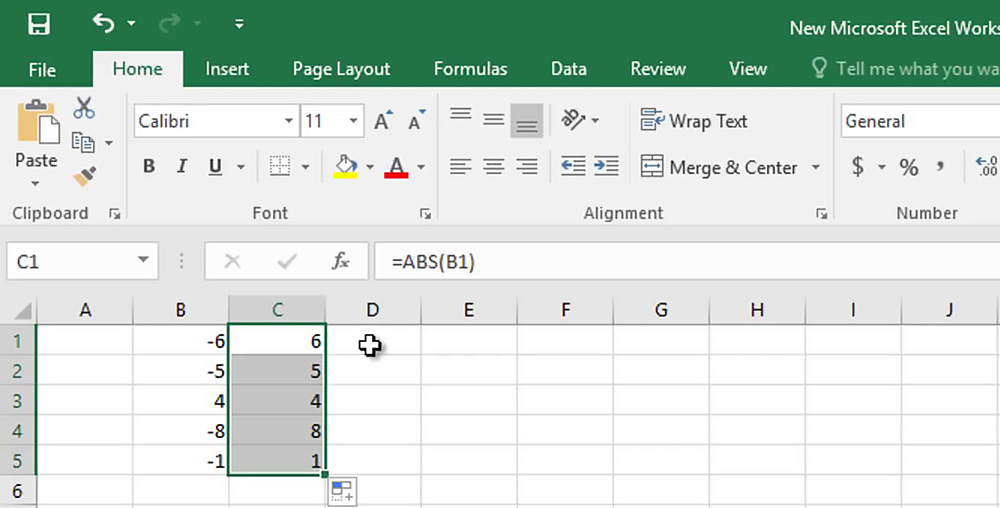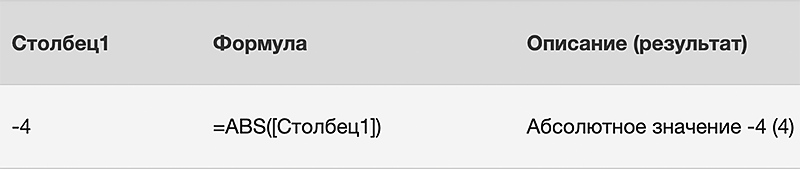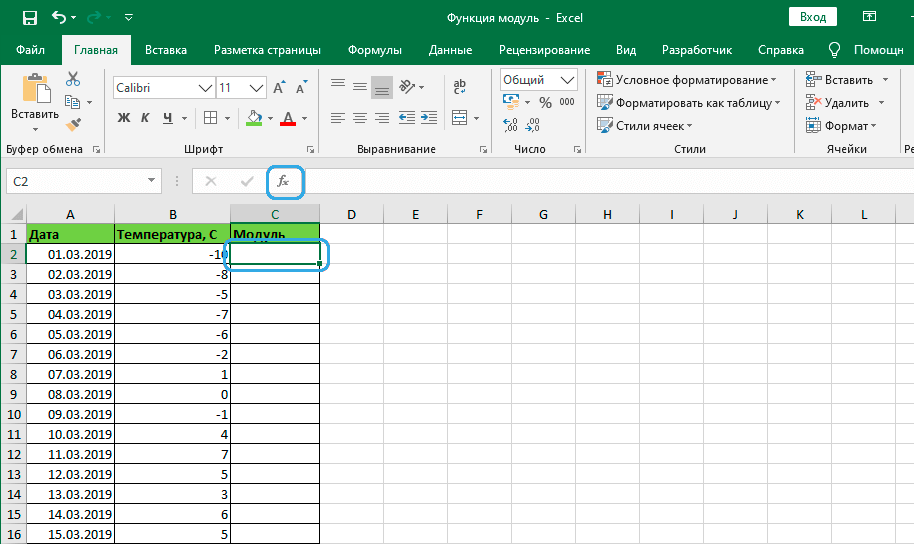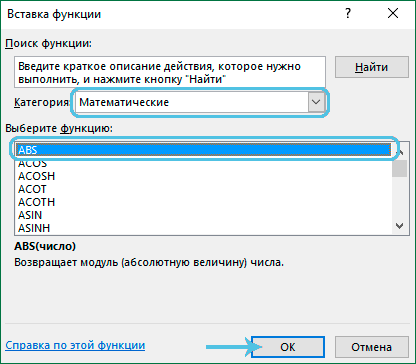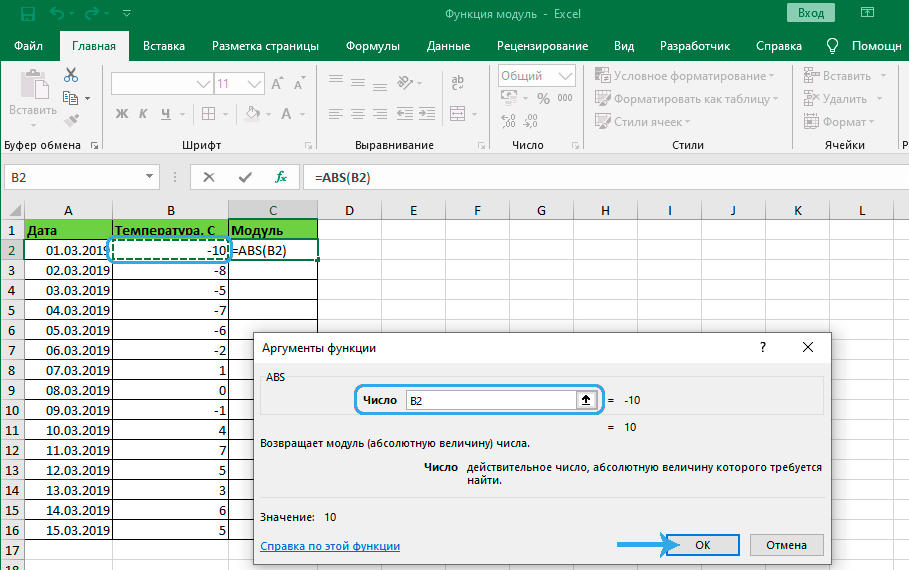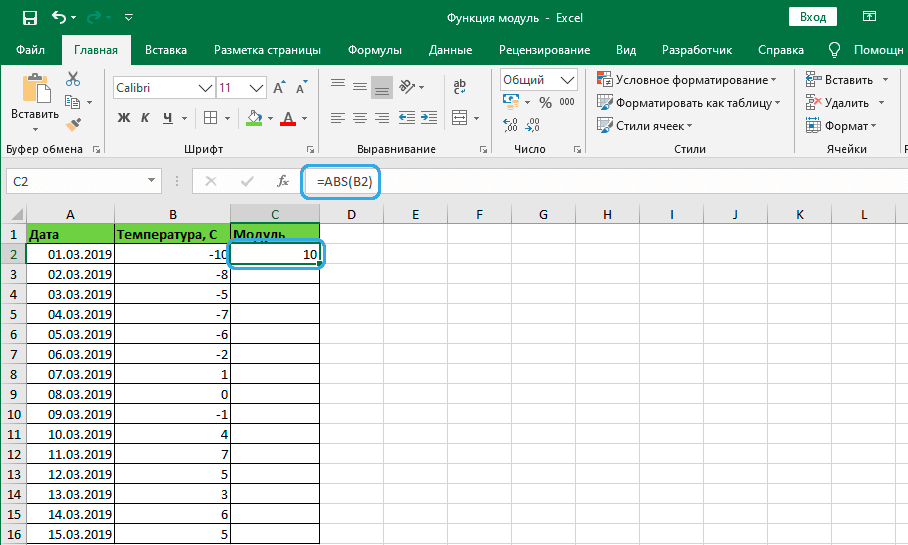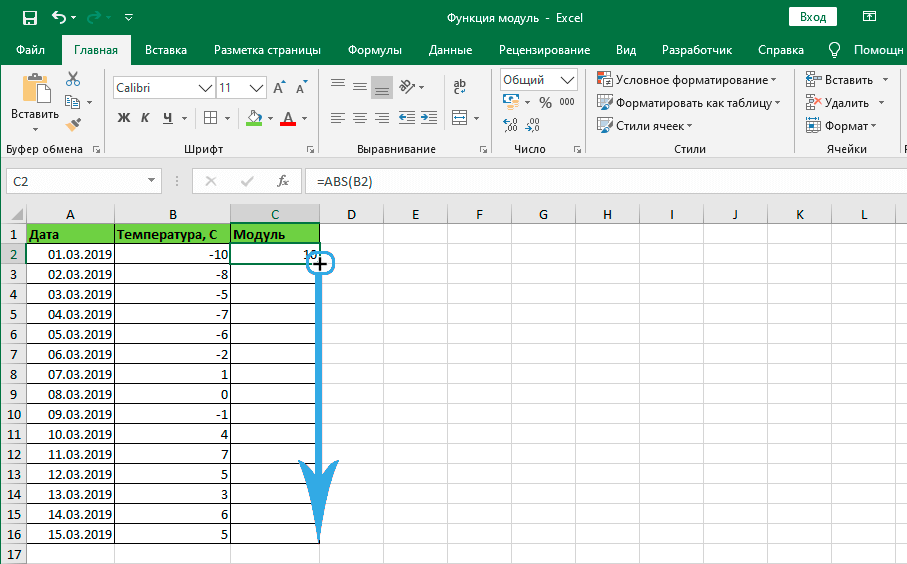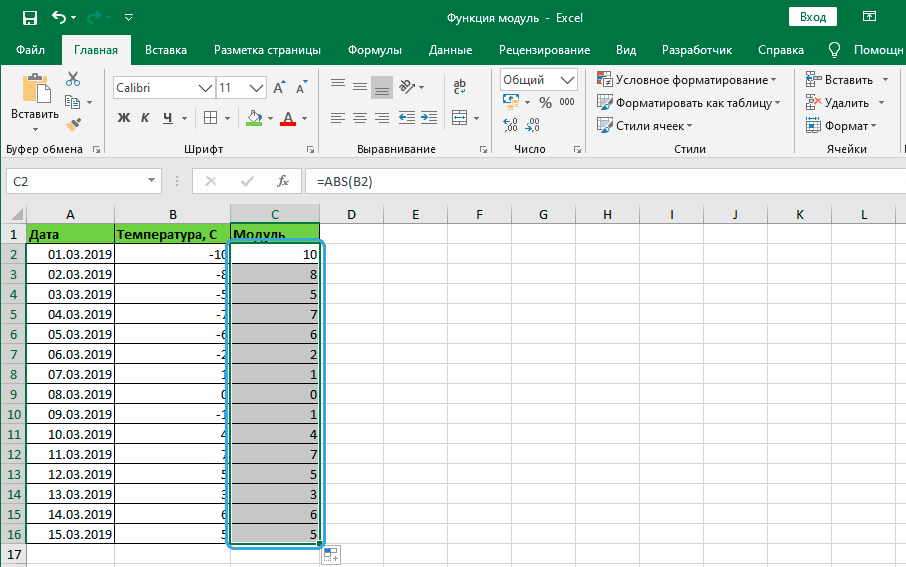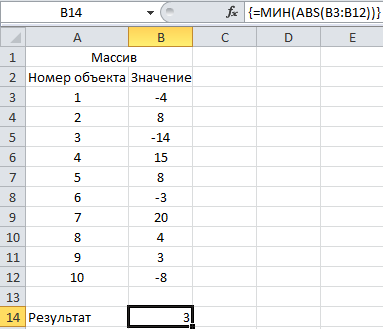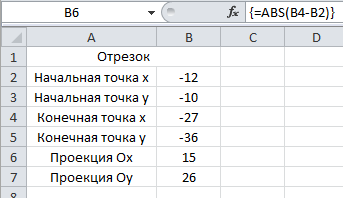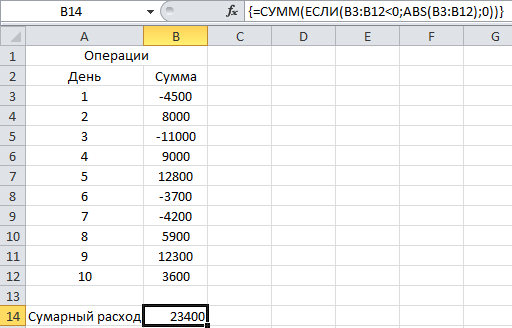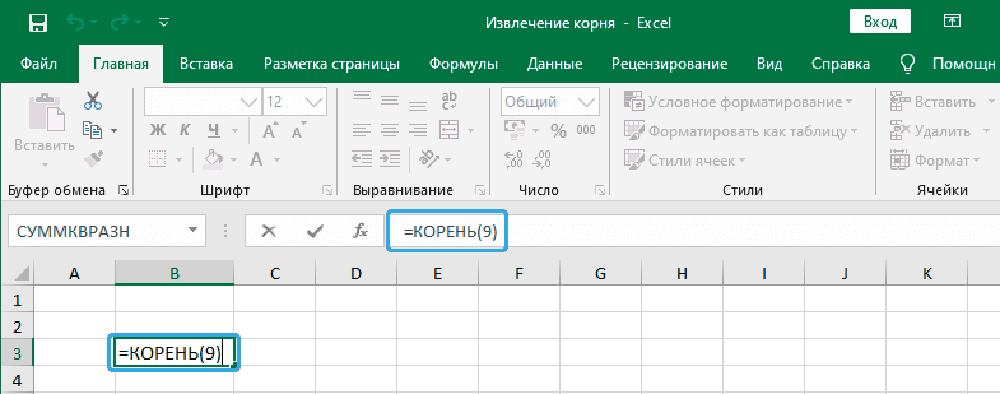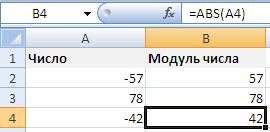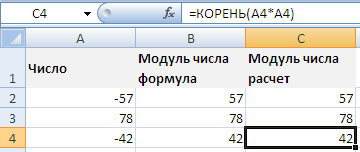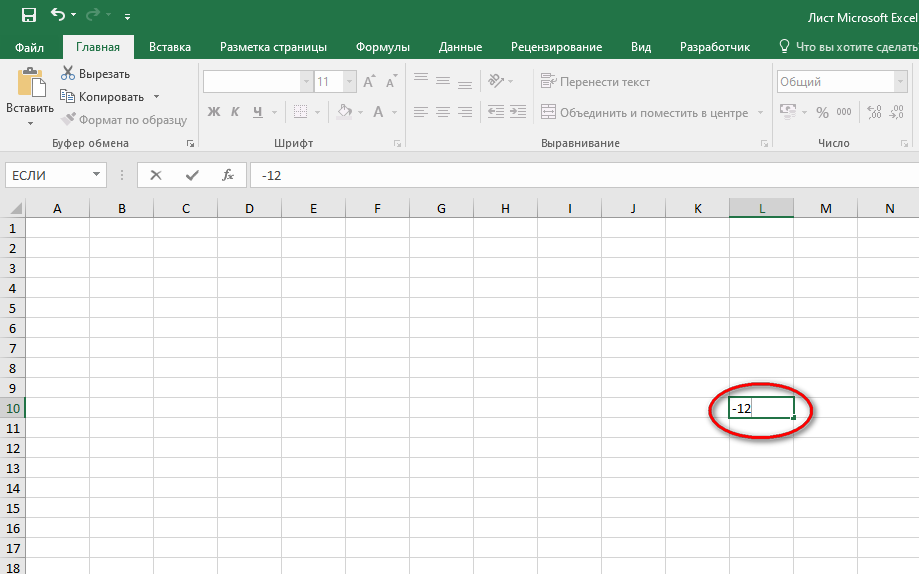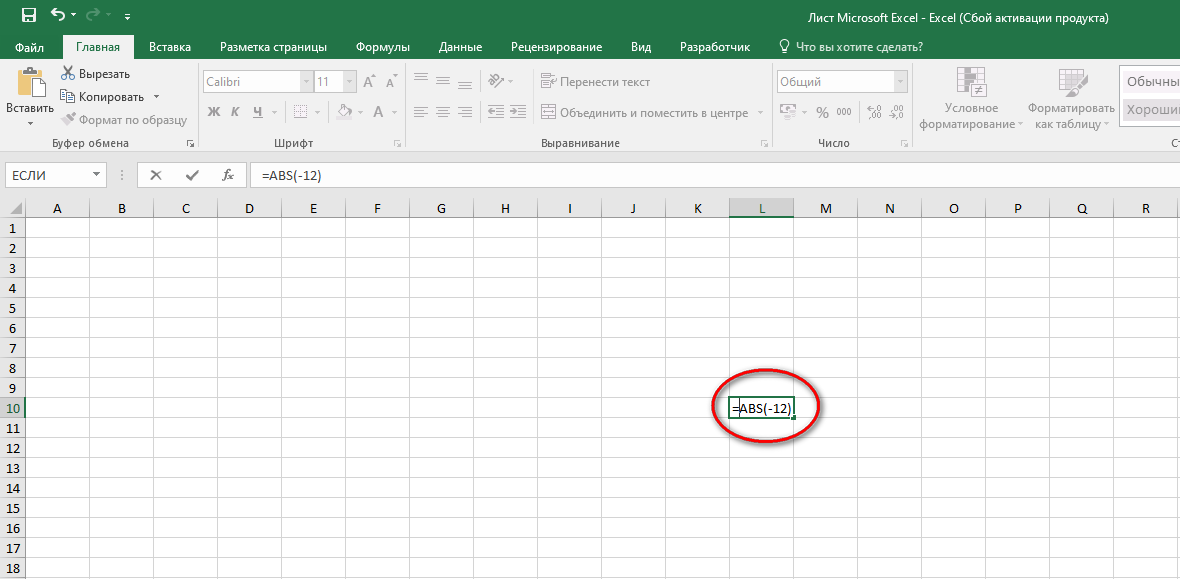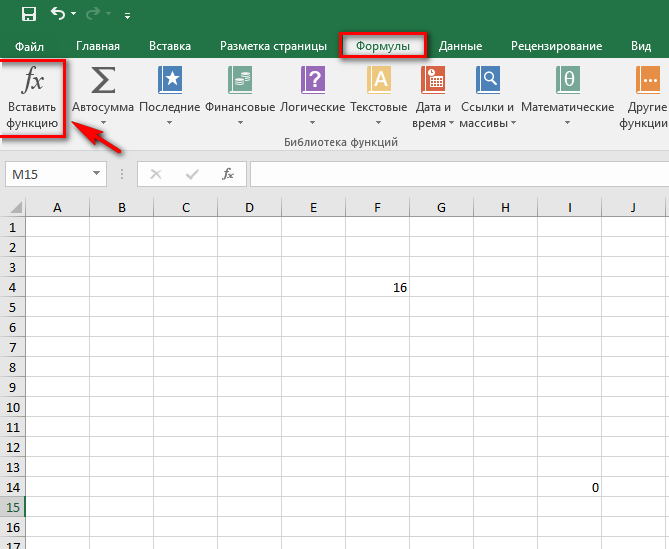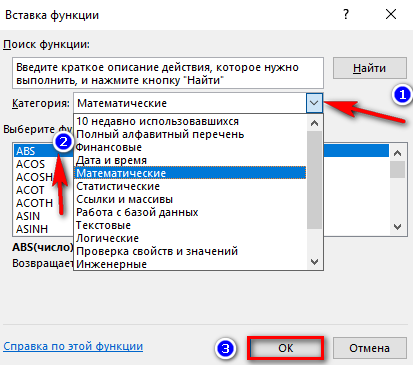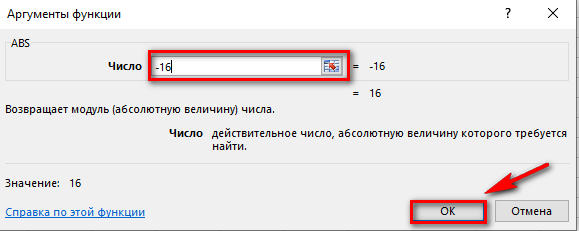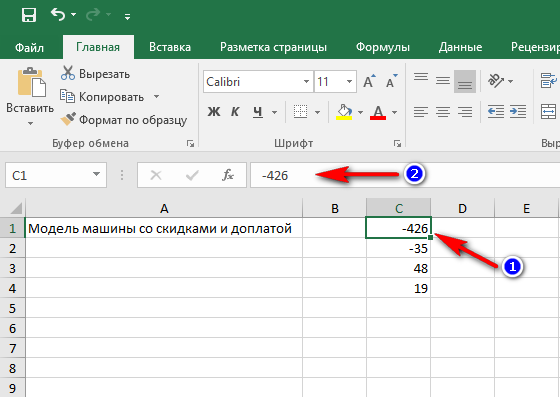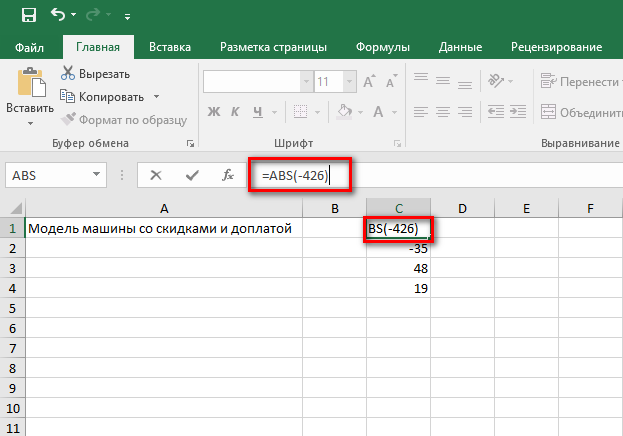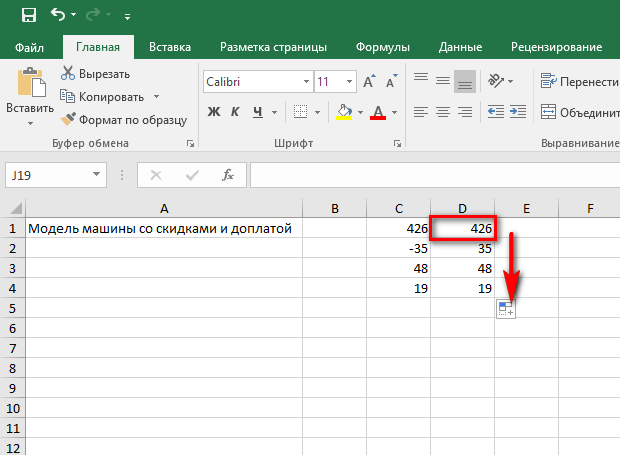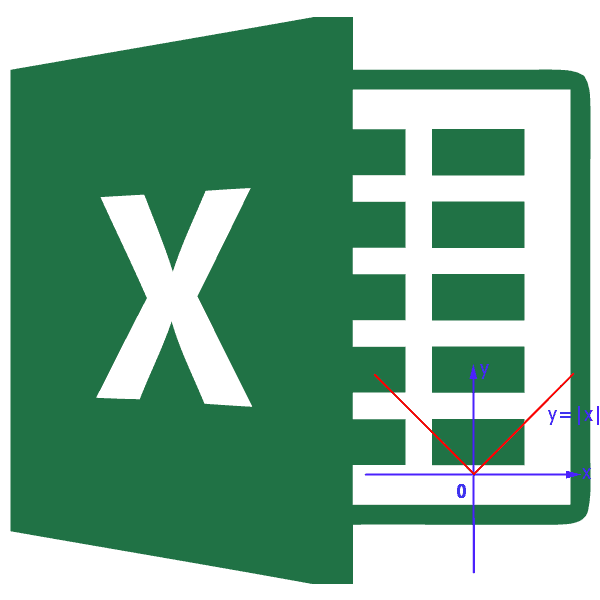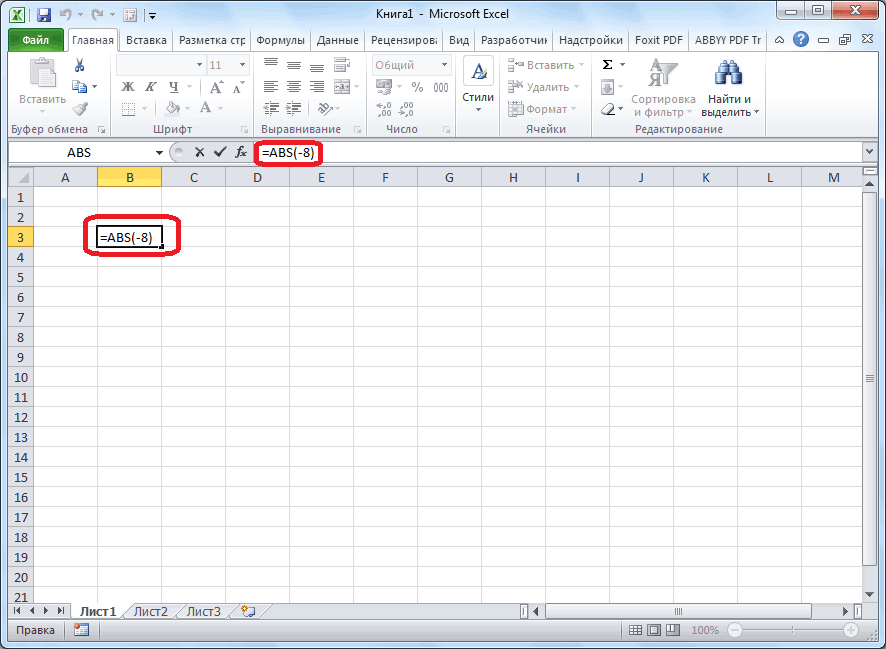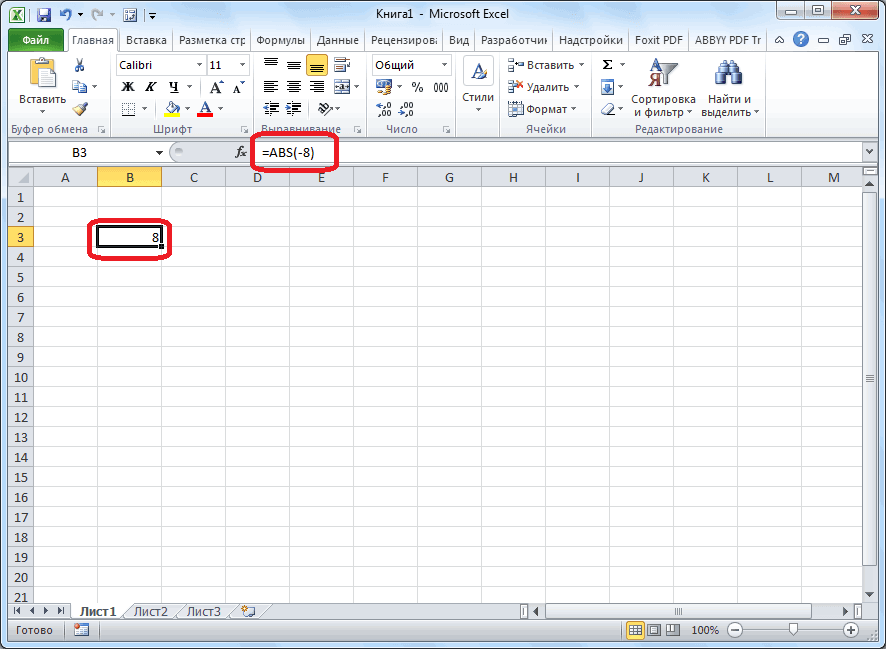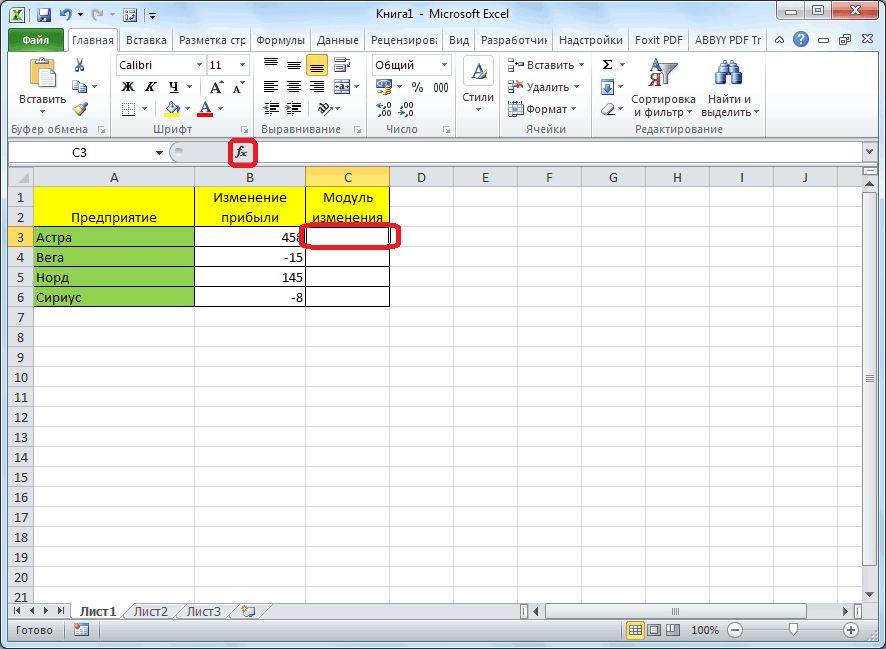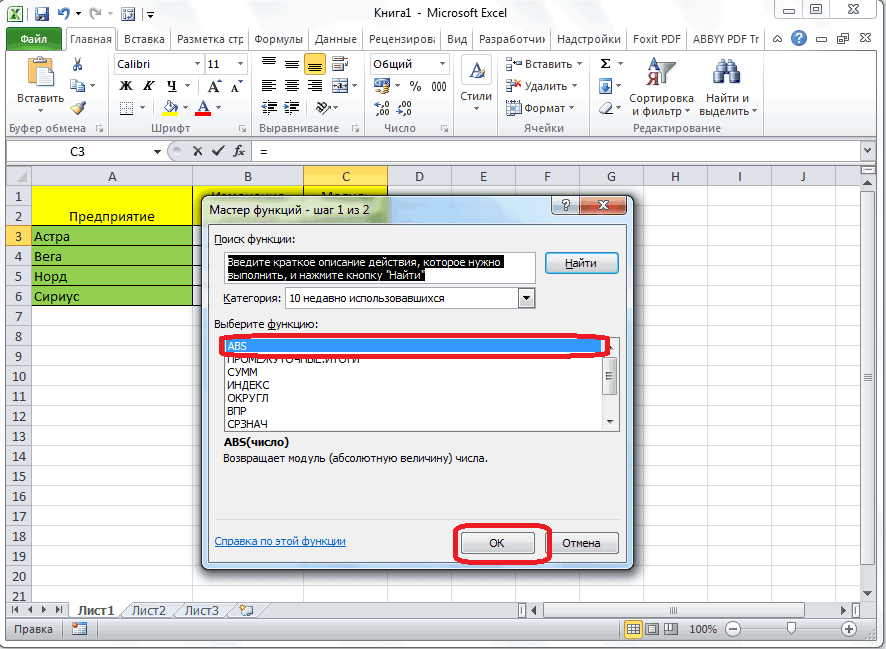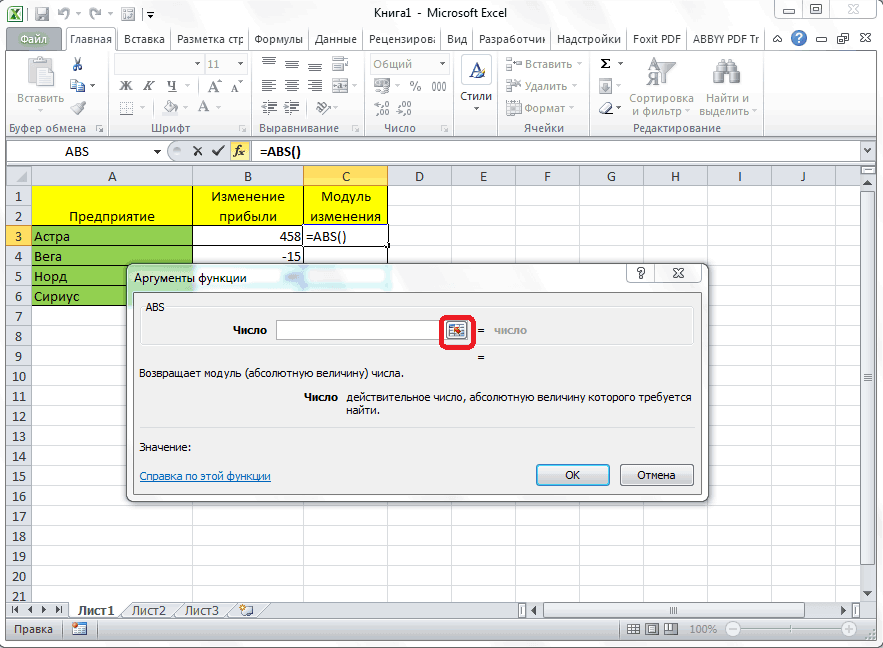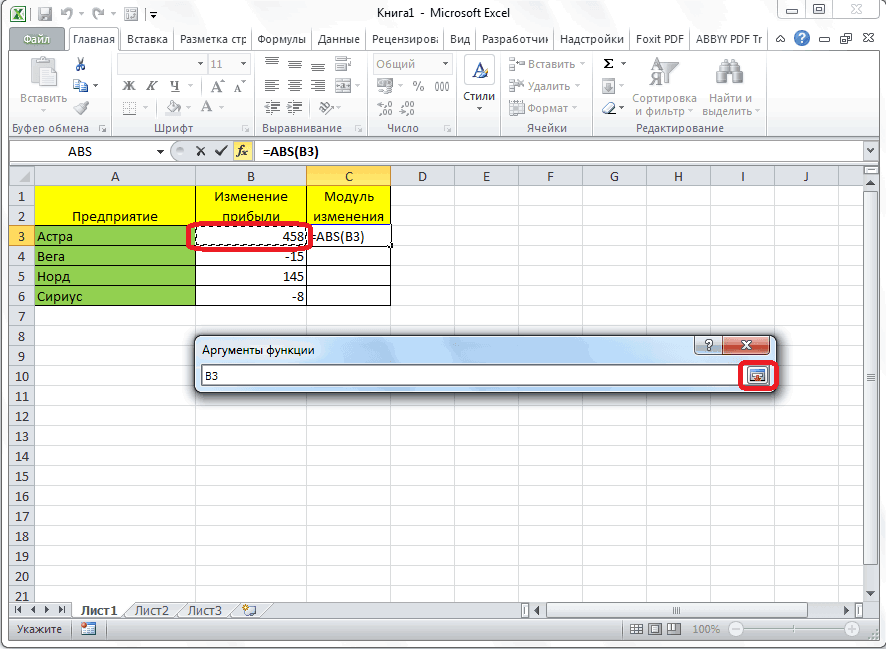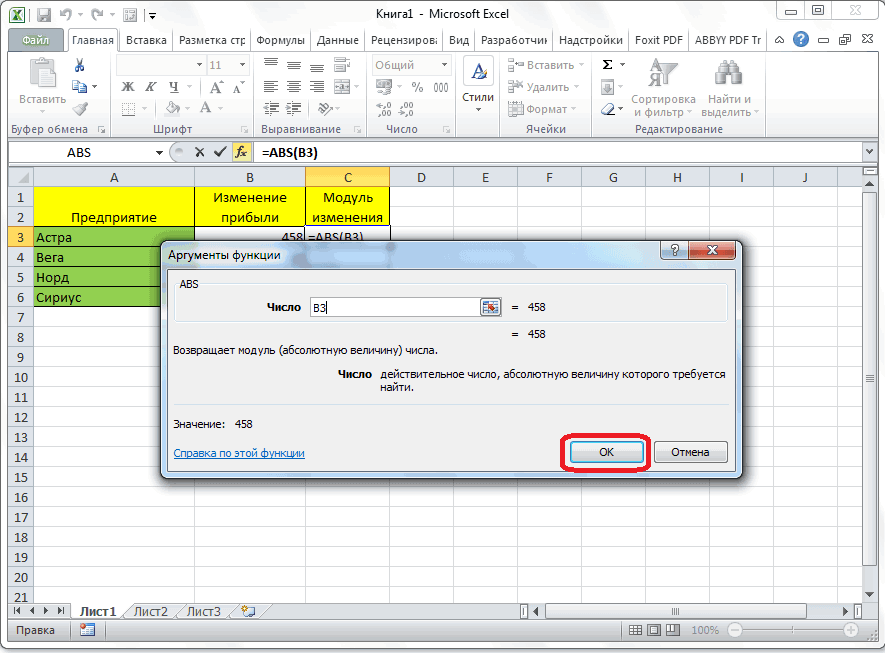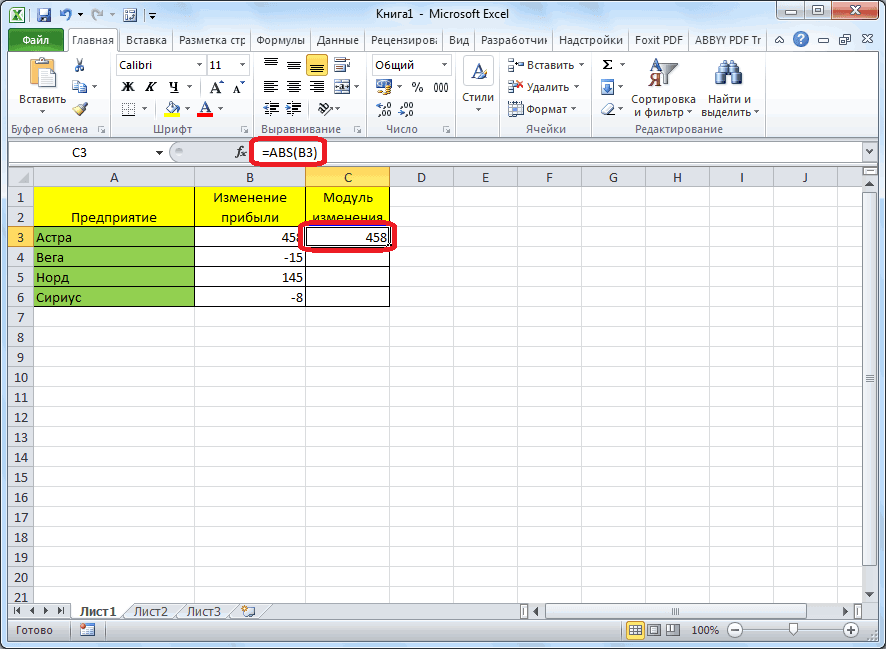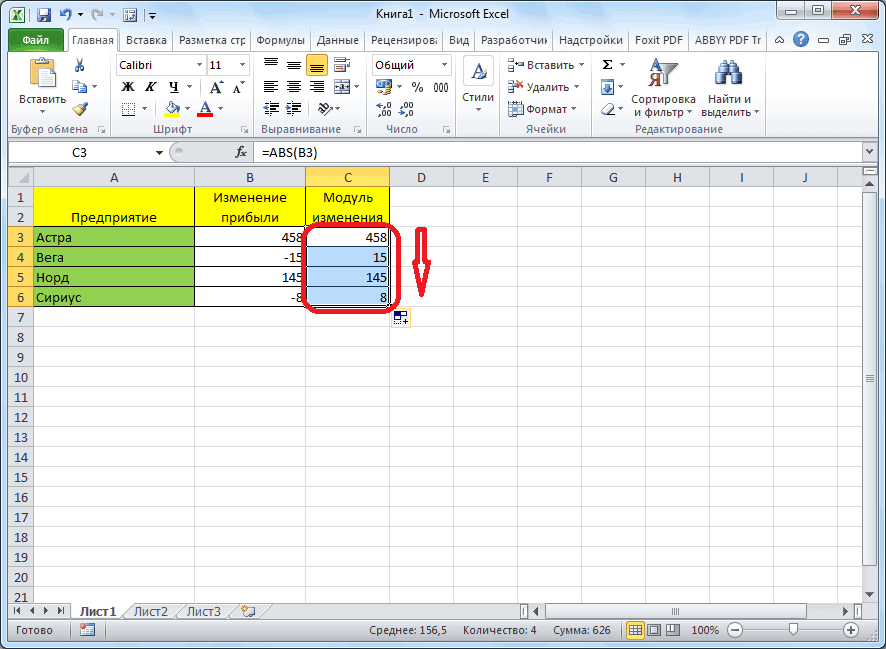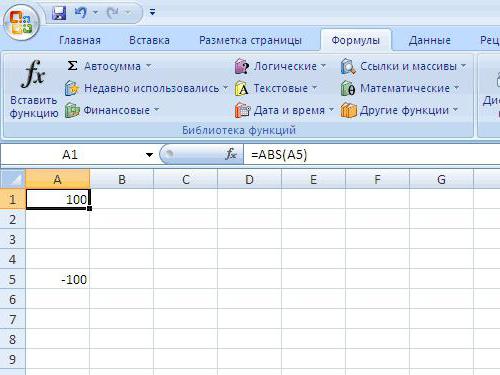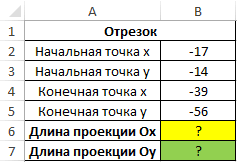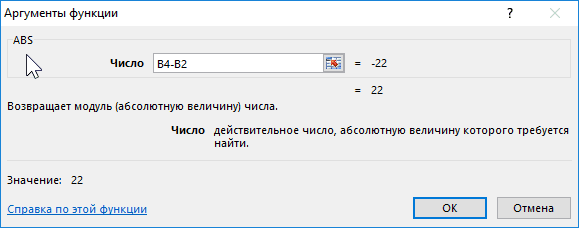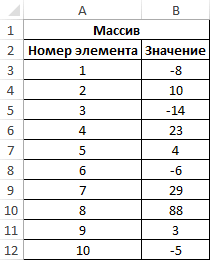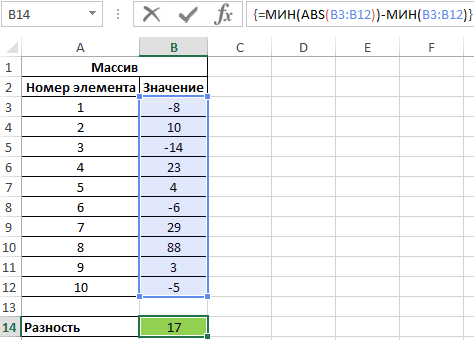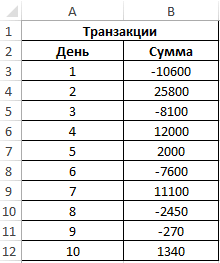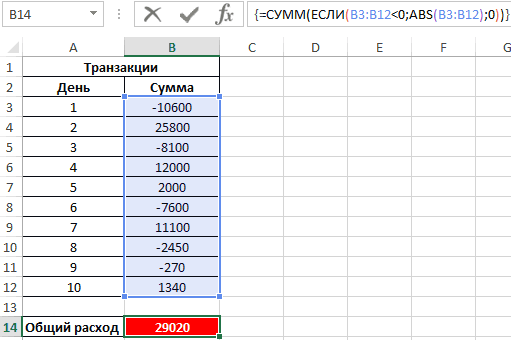Модуль – это абсолютная положительная величина любого числа. Даже у отрицательного числа модуль будет всегда положительным. Давайте выясним, как рассчитать величину модуля в Microsoft Excel.
Функция ABS
Для расчета величины модуля в Excel существует специальная функция под названием «ABS». Синтаксис этой функции очень простой: ABS(число). Либо формула может принимать такой вид: ABS(адрес_ячейки_с_числом). Чтобы рассчитать, например, модуль от числа -8, нужно вбить в строку формул или в любую ячейку на листе следующую формулу: «=ABS(-8)».
Для выполнения расчета жмем на Enter — программа выдает в ответ положительное значение.
Существует еще один способ расчета модуля. Он подойдет для тех пользователей, которые не привыкли держать в голове различные формулы.
- Кликаем по ячейке, в которой хотим, чтобы хранился результат. Жмем на кнопку «Вставить функцию», размещенную слева от строки формул.
- Запускается окно «Мастера функций». В списке, который расположен в нем, найдите функцию ABS и выделите ее. Подтверждаем на «OK».
- Открывается окно аргументов функции. ABS имеет всего один аргумент — число, поэтому вводим его. Если же вы хотите взять число из данных, которые хранятся в какой-либо ячейке документа, нажмите на кнопку, размещенную справа от формы ввода.
- Окно свернется, а вам нужно кликнуть по ячейке, где содержится число, от которого хотите рассчитать модуль. После его добавления опять жмите на кнопку справа от поля ввода.
- Опять откроется окно с аргументами функции, где поле «Число» уже будет заполнено значением. Нажмите «OK».
- Вслед за этим в ранее указанной вами ячейке выводится значение модуля того числа, которое вы выбрали.
- Если значение расположено в таблице, формулу модуля можно скопировать и на другие ячейки. Для этого надо навести курсор нижний левый угол ячейки, в которой уже есть формула, зажать кнопку мыши и провести ею вниз до конца таблицы. Таким образом, в ячейках данного столбца появятся значение по модулю исходных данных.

Важно заметить, что некоторые пользователи пытаются записать модуль, как это принято в математике, то есть |(число)|, например |-48|. Но в такой ситуации вместо ответа появится лишь ошибка, так как Excel не понимает подобный синтаксис.
В расчете модуля из числа через Microsoft Excel нет ничего сложного, так как данное действие выполняется с помощью простой функции. Единственное условие состоит в том, что данную функцию нужно просто знать.
Мы рады, что смогли помочь Вам в решении проблемы.
Опишите, что у вас не получилось.
Наши специалисты постараются ответить максимально быстро.
Помогла ли вам эта статья?
ДА НЕТ
Еще статьи по данной теме:
Excel для Microsoft 365 Excel для Microsoft 365 для Mac Excel для Интернета Excel 2021 Excel 2021 for Mac Excel 2019 Excel 2019 для Mac Excel 2016 Excel 2016 для Mac Excel 2013 Excel 2010 Excel 2007 Excel для Mac 2011 Excel Starter 2010 Еще…Меньше
В этой статье описаны синтаксис формулы и использование функции ABS в Microsoft Excel.
Описание
Возвращает модуль (абсолютную величину) числа. Абсолютная величина числа — это число без знака.
Синтаксис
ABS(число)
Аргументы функции ABS описаны ниже.
-
Число — обязательный аргумент. Вещественное число, абсолютное значение которого необходимо найти.
Пример
Скопируйте таблицу ниже и вставьте ее в ячейку A1 в Excel. Возможно, для работы формул понадобится выбрать все ячейки с ними и нажать клавишу F2, а затем — клавишу ВВОД. Можно также расширить столбцы для более удобного просмотра листа.
|
Данные |
||
|
-4 |
||
|
Формула |
Описание |
Результат |
|
=ABS(2) |
Абсолютное значение числа 2 |
2 |
|
=ABS(-2) |
Абсолютное значение числа -2 |
2 |
|
=ABS(A2) |
Абсолютное значение числа -4 |
4 |
См. также
Вычитание чисел
Умножение и деление чисел в Excel
Расчет процентов
Нужна дополнительная помощь?
Модуль (или абсолютная величина) – это неотрицательное значение любого числа. То есть, например, для отрицательного числа -32 он равняется 32, в то время, как для любого положительного числа равен этому же числу.
Давайте посмотрим, как найти модуль числа в Эксель.
Использование функции ABS
В программе Excel для нахождения модуля числа предусмотрена специальная функция ABS, формула которой в общем виде может выглядеть так:
- ABS(число)
- ABS(адрес_ячейки_с_числом)
Допустим, нам нужно найти модуль числа -27. Для этого в любой свободной ячейке пишем выражение: =ABS(-27).
Нажав клавишу Enter получаем результат в выбранной ячейке.
Некоторые пользователи по привычке пишут в ячейке математическое выражение, а именно, |-27|.
В данном случае после нажатия Enter программа выдаст ошибку.
Вместо того, чтобы вручную прописывать формулы, можно использовать Мастер функций.
- Выбрав ячейку, куда мы планируем добавить функцию и провести расчеты, кликаем по кнопке “Вставить функцию” (fx) слева от строки формул.
- В открывшемся окне вставки функций выбираем категорию “Математические”, в предложенном списке кликаем по оператору “ABS” и жмем OK.
- На экране отобразится окно для заполнения аргумента функции – “Число”. Адрес ячейки с числовыми значением, модуль которого нужно посчитать, можно указать вручную, либо просто кликнуть по ней в самой таблице. Курсор при этом должен находиться в поле для ввода значения аргумента. По готовности жмем кнопку OK.
- В ячейке с функцией появится результат вычислений.
- Если нужно посчитать модули по всему столбцу, можно растянуть формулу на другие строки. Для этого наводим указатель мыши на ячейку с результатом, когда появится небольшой черный плюсик, зажав левую кнопку мыши тянем его вниз до последней ячейки столбца (или до той ячейки, для которой нужно посчитать аналогичный результат).
- Все готово, мы получили модули всех значений в исходном столбце.
Заключение
Таким образом, в Эксель можно легко и быстро посчитать модуль числа с помощью специально предназначенной для этого функции. Причем ввиду того, что формула достаточно проста и содержит всего один аргумент, ее можно сразу писать в ячейке таблицы. Или же можно воспользоваться мастером функций, который позволит безошибочно выполнить расчет.
На чтение 5 мин Просмотров 550 Опубликовано 16.12.2021
Модулем называют положительное значение числа. Даже у отрицательных чисел он имеет положительную величину. Модуль в Экселе находится при помощи встроенных инструментов: функций ЗНАК, ABS, КОРЕНЬ. Вычислять модуль в Excel очень просто — понадобится пара кликов. Данный параметр может пригодиться как в вычислительных работах, так и в аналитических исследованиях.
Содержание
- С помощью функции ABS
- С помощью функции ЗНАК
- С помощью функции КОРЕНЬ
С помощью функции ABS
Все вычисления в Экселе реализованы специальными инструментами — функциями, обозначающими определенные математические действия. Для вычисления модуля специалистами Майкрософт предусмотрена функция ABS из списка формул в Excel. Формула может быть представлена двумя видами:
- ABS(числовое значение).
- ABS(адрес_ячейки).
Разберем на примере. Необходимо вычислить модуль числа -19. Вручную, в любой свободной ячейке потребуется написать выражение вида: =ABS(-19).
Для расчета остается нажать клавишу enter.
В ячейке отразится вычисленное значение, а формула будет указана в строке над рабочим полем.
Чтобы не совершить ошибку при ручном вводе формулы, в Excel ABS возможно задействовать через Мастер функций. Чтобы им воспользоваться, необходимо:
Функция ABS может применяться в Excel на весь столбец, содержащий значения для вычисления модуля — достаточно растянуть формулу на необходимые ячейки. Необходимо навести указатель мыши на ранее заполненную ячейку. При появлении указателя в виде жирного черного плюсика, зажимаем левую кнопку мыши. В таком положении протягиваем указатель до необходимой ячейки столбца. Так можно найти модуль для группы значений. Аналогично при функции Сумм вычисляется сумма значений по модулю.
В итоге столбец автоматически заполняется значениями модулей чисел из соседних ячеек. ABS в Excel является наиболее простым способом вычислить и записать модуль в ячейку. Функциональный элемент имеет элементарный синтаксис (вид построения) в формуле.
С помощью функции ЗНАК
Исходя из определения, модулем называется неотрицательное значение исследуемого числа. Поэтому в Excel вычислить модуль числа можно при помощи параметра ЗНАК. Положительные числа в этом случае умножаются на 1, а отрицательные на -1. Получаемое абсолютное значение и будет являться модулем. Формула записывается следующим образом:
Выделяется ячейка, в которую будет вноситься формула и открывается окно Мастера функций. В excel такая функция как ЗНАК относится к математическим, поэтому выбираем соответствующий раздел. Поиск функции можно произвести через одноименное окно — язык функций русский. Нажимаем ОК.
Выбираем нужную ячейку при активном окне «Аргументы функции». В качестве аргумента необходимо задать ячейку с интересующим значением. Когда знак вычислен, остается обозначить операцию умножения на значение из ячейки, у которого знак определялся. В формуле выражение принимает конечный вид =ЗНАК(А2)*А2.
При необходимости весь столбец заполняется формулами с участием функции ЗНАК при помощи уже известного протягивания до заданного значения.
Данная функция является альтернативным способом вычисления модуля в Excel.
С помощью функции КОРЕНЬ
Модуль числа или массива чисел в Экселе может быть вычислен с помощью функции «Корень». В данной программе реализован расчет арифметического корня — вычисляются корни с четными степенями, имеющими знак + в любом случае. То есть, если извлечь квадратный корень от значения, полученного при возведении числа в квадрат, результатом будет являться абсолютная величина. Определить значение по модулю таким методом в excel возможно по следующим шагам:
Итоговый результат равен решению с помощью ЗНАК. Заполнение оставшихся ячеек для вычислений модуля в массиве производим уже известным способом.
Любая методика вычисления модуля числа в Excel реализуется в несколько кликов. Несколько функций можно превратить в более сложную формулу, что позволяет производить в программе серьезные вычислительные процессы. В частности, в ексель применим простейший язык программирования vba, на котором возможно создавать макросы.
Уверенный пользователь сети Интернет. Работаю в SMM более 5 лет. Знаю что такое сайты от и до.
Модуль являет собой положительное значение любого заданного числа. Величина не бывает отрицательной даже у чисел со знаком минус, при этом для положительного числа всегда равна ему же. Формула проста, и, работая с табличными данными, её можно сразу вписывать в поле или применить «Мастер функций» для расчётов.
Рассмотрим, как выполняется вычисление в табличном процессоре Excel из офисного пакета Microsoft и какие инструменты для этого задействуются.
Особенности применения функции
Рассчитывается модуль числа в Excel посредством основного инструмента – ABS, но могут быть применены и иные встроенные средства (способы рассмотрим далее).
Функция ABS записывается в таком виде: =ABS(число), причём число – обязательный и единственный аргумент, указывающий на определённое вещественное число, абсолютное значение которого требуется найти.
Особенности использования ABS:
- Функцией принимаются аргументы в виде числовых значений, текстовых представлений чисел или логических данных (например, ИСТИНА, ЛОЖЬ).
- При том, что аргументом функции указана текстовая строка, которую нельзя преобразовать в числовое значение (например, =ABS(число)), тогда итогом выполнения станет ошибка #ЗНАЧ!.
- ABS может быть применена в виде формулы массива для взаимодействия с объёмными данными.
Причины искать абсолютную величину могут быть разными. Так, она нередко применяется для вычисления длины отрезков, включая временные, когда рассчитывают отрицательное значение. Расчёт также может потребоваться при написании макроса.
Из определения ясно, что модуль всегда будет положительным независимо от наличия отрицательного знака перед цифрой и собственно, значением этого же числа. То есть, модуль -5 будет равен 5, при этом модуль 5 также равняется 5. Записывают определение формулой: |-a| = |a| = a. Так, в случае с вектором со значением -5, знак «минус» говорит о его обратном направлении, тогда для нахождения длины направленного отрезка потребуется вычислить модуль, поскольку расстояние между точками также не может определяться отрицательной величиной.
Использование ABS
Разбираясь, как поставить модуль в Microsoft Excel, стоит начать с основной функции, предназначенной для этой задачи. Её название является аббревиатурой и происходит от англ. Absolute («абсолютный»).
Стандартный вариант
Формула для расчёта модуля в Excel может выглядеть таким образом:
- ABS(число);
- ABS(адрес_ячейки_с_числом).
Вставлять формулы вы сможете двумя методами. Рассмотрим, как посчитать модуль в программе Excel, используя каждый из вариантов.
Способ 1:
СОВЕТ. Если нужно поставить модуль в отдельной ячейке по отношению к той, где стоит цифра со знаком минус, тогда в формуле прописываем не само число, а адрес нужной ячейки.
ВАЖНО. Многие вписывают в ячейке выражение |-a|, поскольку знак модуля обозначается в математике как |a|, то есть с помощью символа ||, но тогда программа выдаёт ошибку, так как не распознаёт данный синтаксис. Чтобы правильно поставить модуль в Excel, используем скобки.
Способ 2. Если нет желания прописывать формулы вручную, можно воспользоваться удобным инструментом Excel – «Мастером функций»:
- жмём по ячейке (в ней будет сохранён результат), нажимаем кнопку «Вставить функцию» (обозначена как fx);
- в окне «Мастера функций» выбираем из доступных вариантов «ABS», жмём «Ок»;
- в открывшемся окошке для внесения аргумента функции вписываем необходимую цифру в графе «Число»;
- если нужно взять цифру из тех, что уже есть в таблице, жмём на кнопку справа от строчки ввода – окно свернётся, после чего жмём по ячейке, где располагается необходимая цифра. Аргумент добавится, снова жмём кнопку справа от строчки ввода и попадаем в окно «Аргументы функции», где строка будет уже заполнена;
- указываем адрес ячейки (или выбираем её нажатием в таблице), жмём «Ок»;
- в выбранной ячейке получим итог расчётов;
- при необходимости подсчёта по всему столбцу формулу модуля можно потянуть и на другие ячейки, для чего наводим курсор на ячейку с уже вычисленным модулем, при появлении значка «+» зажимаем ЛКМ и тянем вниз до нужной ячейки;
- во всём столбце или в отдельно выделенных мышью ячейках получим результат.
ABS в формулах
Применение функции не ограничивается поиском модуля, используя её в комплекте с формулами, можно выполнять задачи разного характера. Рассмотрим на примере определения разницы между наименьшим значением со знаком минус и положительным:
- создан массив данных;
- в строчке формул пишем выражение: {МИН(ABS(B3:B12))}. Фигурные скобки здесь говорят о взаимодействии с массивом, и ставить их следует путём использования горячих клавиш Ctrl+Shift+Enter после написания формулы, тогда модуль рассчитывается в каждой ячейке в диапазоне B3-B12 (без использования массивов такая запись провоцирует ошибку).
Пример применения:
Примеры расчётов
Рассмотрим вероятные примеры использования ABS, в том числе в формулах.
Пример 1. Определение проекции отрезка на оси абсцисс (Х) и ординат (Y)
Из условия задачи известны координаты отрезка А (-12; -10) и В (-27;-36). В Excel для решения выполняются следующие действия:
- заполняем имеющимися сведениями таблицу;
- посредством ABS рассчитываем проекцию на ось Х (указываем номера ячеек В4-В2);
- для расчёта проекции на ось Y указываем ячейки В5-В3.
В результате получим:
Пример 2. Подсчёт расходов предприятия
Задача состоит в суммировании затрат за определённый отрезок времени путём сложения отрицательных значений (ими представлены расходы) по модулю. В Excel выполняется просто:
- создаём массив данных;
- прописываем в соответствующем поле формулу: {=СУММ(ЕСЛИ(B3:B12<0;ABS(B3:B12);0))}. Фигурные скобки ставим нажатием Ctrl+Shift+Enter в конце формулы, указывая на работу с массивом;
- анализ данных выявляет наличие отрицательных чисел, их модуль вычисляется, и данные за указанный период суммируются, при этом плюсовые значения в расчёт не берутся.
Результат выглядит так:
Другие варианты получения абсолютного значения
Помимо стандартного инструмента ABS, есть ещё некоторые методы, как сделать расчёт величины модуля в Excel посредством альтернативных встроенных средств, обозначающих математические действия. Они базируются на законах математики и позволяют легко выполнить данную задачу, если специальная функция не была использована.
ЗНАК
Идея состоит в том, чтобы отрицательные числа умножать на -1, а положительные на единицу. Формула вернёт значение в зависимости от исходной цифры. Так, путём умножения результата на изначальное число в Excel мы получаем абсолютное значение по модулю. Если взято отрицательное число, в итоге перемножения получится положительное.
КОРЕНЬ
Поскольку квадратный корень отрицательным не бывает, такой способ также можно применить для выведения абсолютного значения. Сделать модуль инструмент позволит путём возведения исходного числа в квадрат и извлечения из него корня.
ЕСЛИ
Одна из самых популярных и простых функций, с её помощью можно выполнять логические сравнения значений и результатов. Использование оператора — также неплохой вариант выполнения поставленной задачи.
Если значение является отрицательным, тогда выполняется умножение на -1, в ином случае не произойдёт ничего.
Язык VBA
Через ABS модуль находят в большинстве языков программирования, включая VBA. В модуле Visual Basic запрос может быть таким: A=ABC(-7). Здесь элементу А присвоено число 7, а ABS применяется для получения абсолютного значения.
Поиск модуля в Excel не представляет сложности вне зависимости от версии программы, а использовать специальный инструмент или дополнительные средства, подходящие для той же цели и работающие на основе математических законов, может пользователь с любым уровнем навыков, в чём вы сможете убедиться на личном опыте.
В Excel есть множество формул и операторов, облегчающих расчеты. Одной из востребованных функций является вычисление модуля числа в Экселе.
Причины применения функции
В математике модуль числа показывает его абсолютное значение, знак величины не учитывается. С помощью формулы определение записывается так: I-aI = IaI = a. Все значения по модулю являются положительными.
Программа Excel оперирует числами, под которыми часто «скрываются» не абстрактные математические действия, а реальные предметы или бухгалтерские расчеты. Поэтому полученные результаты не могут быть отрицательными.
Например, какие-то товары были проданы сверх плана, другие, наоборот, остались на складе. Тогда реализованные изделия будут иметь положительное значения, а не проданные — отрицательные. Если понадобится сложить все отклонения от плана, то результатом может стать отрицательное значение или ноль. Применение модуля покажет абсолютную сумму отклонений.
Оператор также находит применение при подсчете векторных величин, которые могут иметь отрицательное значение, сравнении двух элементов таблицы, расчете процентов по кредиту.
Поставить модуль числа в Excel можно функцией ABS, аббревиатура образовалась от английского слова Absolute, что означает «абсолютный».
Стандартный вариант
Правильное написание выглядит так: «ABS(X)» или «ABS(адрес_ячейки_с_числом)». Здесь «X» — число, модуль которого нужно найти, «адрес ячейки с числом» — элемент таблицы, в котором будет указано абсолютное значение. Вставить формулу можно двумя способами. Простой вариант:
- Вписать в ячейку или в строку формул значение, для которого нужно найти модуль. Пусть это будет -8. Тогда надпись будет такова: «=ABS(-8)».
- Нажать ввод и получить результат.
Второй вариант:
- Выделить необходимую ячейку и кликнуть по опции «Вставить формулу», обозначенной символом fx.
- В появившемся списке найти надпись «ABS», выделить ее и подтвердить.
- Откроется меню «Аргументы функции». Здесь нужно ввести необходимую цифру в функцию модуля. Можно указать адрес ячейки, в которой находится необходимое значение. Для этого нажать на иконку, находящуюся справа от строки «Число».
- Окно аргументов свернется, в рабочей таблице нужно будет кликнуть по нужному элементу и снова нажать на иконку.
- Опять появится меню с аргументами, где в строке значений будет стоять адрес выбранной ячейки. Подтвердить операцию.
- Функция сработает в указанном месте.
- Можно распространить действие формулы на другие ячейки. Для этого в ячейке с примененной функцией ABS нажать на правый нижний угол мышкой и не отпуская кнопку «потянуть» мышку вниз, выделяя нужные элементы. К ним будет применена функция.
ABS в формулах
Наряду с простым приведением к модулю, функция может использоваться в связке с формулами и решать комплексные задачи. Например, определить на сколько минимальное отрицательное число меньше минимального положительного можно так:
- Имеется массив, в котором нужно решить поставленную задачу.
- В строку формул нужно вписать следующую композицию: {МИН(ABS(B3:B12))}.Здесь фигурные скобки показывают, что расчеты ведутся с массивом данных. Вводятся такие скобки не с клавиатуры, а нажатием клавиш Ctrl+Shift+Enter в конце написания формулы.
Программа в этом случае рассчитывает модуль в каждой из ячеек между B3 и B12. Без применения массивов ABS выдала бы сообщение об ошибке при такой записи. - Результат применения:
Примеры расчетов
Ниже приведены возможные случаи использования функции модуля ABS, как отдельно, так и в составе формулы.
Задача по математике на определение проекции отрезка на ось абсцисс (X) и ось ординат(Y). По условиям задания отрезок имеет координаты начала A(-17; -14) и конца B(-39;-56). Решение в Excel:
- Ввести в таблицу известные данные.
- Рассчитывается проекция на ось X с помощью ABS.
- Аналогично находится проекция на ось ординат. В строке «Число» нужно указать B5-B3.
- Результат появится в таблице.
Подсчет расходов компании — здесь нужно сложить отрицательные значения по модулю.
Имеется набор финансовых операции компании за отчетный период. Нужно определить сумму трат предприятия. По условию расходы указываются со знаком минус:
- Составить массив в Excel.
- Написать формулу: {=СУММ(ЕСЛИ(В3:В12<0;ABS(В3:В12);0))}
В конце нажать Ctrl+Shift+Enter для указания того, что используются массивы данных. - Программа анализирует данные ячеек B3-B12 и если имеются отрицательные числа, то берется их модуль. После проверки всех элементов, отрицательные значения складываются. Положительные данные не учитываются в расчетах. Итоговый результат имеет следующий вид:
Другие варианты получения абсолютного значения
Кроме ABS возможны и другие способы получения модуля числа в Эксель при помощи альтернативных функций.
ЗНАК
Принцип основан на том, что отрицательные числа умножаются на -1, а положительные на 1. Выглядит это так:
На картинке действие производится над ячейкой A4.
КОРЕНЬ
Квадратный корень величины не может быть отрицательным. Поэтому исходное число возводится в квадрат, а потом извлекается корень.
ЕСЛИ
Удобный способ. Если значение отрицательное, то оно умножается на -1, в противном случае ничего не происходит. Вот как это выглядит для ячейки A1:
Язык VBA
Во многих языках программирования модуль находится через ABS. В VBA команда будет выглядеть следующим образом: A=Abs(-7). Здесь Abs — команда для получения абсолютного значения. В данном случае объекту A будет присвоено число 7.
ABS и альтернативные варианты просты в исполнении. Умение применять их, облегчит работу и сэкономит время.
Выясним как посчитать модуль числа в Excel с помощью функции ABS, а также дополнительно рассмотрим несколько различных вариантов вычисления формулы модуля.
Модуль (или абсолютная величина) числа в математике — это неотрицательное число, значение которого зависит от типа числа.
Если число a неотрицательное, то модуль равняется самому числу (a при a ≥ 0), если отрицательное, то модуль равняется его положительному значению (-a при a < 0):
Для нахождения значения по модулю в Excel существует стандартная функция ABS.
В общем и целом поиск абсолютного значения является достаточно простой операцией для вычисления, поэтому данная функция является стандартной во многих языках программирования, к примеру, на языке VBA (Visual Basic for Applications) формула модуля также записывается как Abs.
Синтаксис и описание функции ABS:
ABS(число)
Возвращает модуль (абсолютную величину) числа.
- Число (обязательный аргумент) — действительное число, модуль которого требуется посчитать.
В качестве аргумента функции задаем произвольное действительное число, в результате получаем его абсолютную величину:
Несмотря на то, что знак модуля в математике обозначается как вертикальная черта |, попытка поставить знак модуля в Excel для поиска значения по модулю приведет к ошибке, например, при вводе формулы =|-29| Excel выдаст ошибку.
Альтернативные способы расчета
Если вдруг формула ABS вылетела из головы, и Вы забыли как посчитать модуль в Excel с ее помощью, то рассмотрим несколько способов поиска абсолютной величины числа без использования данной формулы.
С помощью функции ЗНАК
Согласно определению, модуль — это неотрицательное значение исходного числа, поэтому умножая число на 1 или -1 в зависимости от знака числа (то есть положительное умножаем на 1, отрицательное умножаем на -1), мы в итоге получим абсолютную величину:
С помощью функции КОРЕНЬ
Чтобы найти модуль мы также можем воспользоваться свойством вычисления квадратного корня в Excel.
Напомним, что в Excel используется понятие арифметического корня для вычисления корней четных степеней.
Другими словами, корень четной степени в Excel всегда принимает неотрицательное значение, поэтому при извлечении квадратного корня от числа возведенного в квадрат, мы опять в результате получим абсолютную величину:
Удачи вам и до скорых встреч на страницах блога Tutorexcel.ru!
Поделиться с друзьями:
Поиск по сайту:
Модуль в Excel можно легко посчитать с помощью встроенных инструментов. Процедура не сложная, поэтому не займет много времени, а выполнить ее можно, используя функцию ABS. Также допускаются и некоторые альтернативные способы, которые будут рассмотрены ниже.
Содержание
- Принцип нахождения с помощью функции ABS
- Как найти модуль для нескольких чисел одновременно
- Нахождение модуля с помощью функции «Корень»
- Альтернативное нахождение с помощью функции «Знак»
- Подведем итоги
Принцип нахождения с помощью функции ABS
Модуль — это абсолютная величина. То есть, если необходимо найти его от числа -46, то ответ будет — 46 без знака минус. Но чтобы найти значение более сложных выражений, которое посчитать быстро в уме проблематично, можно воспользоваться функцией ABS. Стоит отметить, что данный инструмент работает во всех версиях Microsoft Office. Рассмотрим принцип ее работы на примере программы 2016 года выпуска. Обозначение синтаксиса данной программы: =АBS (число). Но знания этой аббревиатуры недостаточно, главное правильно применить ее на практике.
- Откройте программу Microsoft Excel, на пустом листе в одной из ячеек пропишите число, от которого необходимо найти модуль. Предположим, это -12.
- Теперь подставьте в эту же ячейку формулу, а в скобки внесите заявленное число. Посмотрите, как это должно выглядеть, на скриншоте.
- После того, как прописали необходимые обозначения, нажмите кнопку «Enter» на клавиатуре. Вследствие этого отрицательное значение числа изменится на положительное.
Обратите внимание! Для того чтобы расчет функции получился правильным, необходимо использовать при вводе строго латинские буквы. В противном случае система будет выдавать ошибку.
Если вы планируете найти значение модуля в отдельно стоящей ячейке по отношению к той, где установлено отрицательное число, то в формуле вместо самого числа нужно будет прописать адрес необходимого окошка.
Еще один способ, который можно использовать для расчета модуля, он подойдет тем пользователям, которые не готовы запоминать множество цифр и формул, а полагаются лишь на алгоритмы электронной книги Microsoft Excel. Рассмотрим его более детально:
- Открываем программу и кликаем по той ячейке, в которой необходимо будет отобразить результат расчетов. Затем в этом месте делаем клик ПКМ и вызываем контекстное меню. В нем выбираем «Вставить функцию». Если такого обозначения нет, тогда переходим во вкладку «Формулы» и прямо в верхнем левом углу находим необходимый нам инструмент.
- Перед нами открывается окно «Вставка функции», здесь в выпадающем списке выбираем «Математические» и находим «ABS». В конце нажимаем на кнопку «ОК».
- Появляется следующее окошко, которое называется «Аргументы функции». Здесь нам необходимо в поле «Число» прописать значение, которое нужно использовать для нахождения модуля. У нас это число с минусом (-16). Жмем кнопку «ОК».
Совет! Кнопку «ОК» можно не нажимать, так как результат значения сразу видно в диалоговом окне. При закрытии «Аргументов функции» мы можем заметить, что выбранное нами число из отрицательного превратилось в положительное. Соответственно, можно считать, что способ нахождения математического модуля выполнен верно.
Как найти модуль для нескольких чисел одновременно
Предположим, что у вас есть таблица с отрицательными числовыми значениями. Чтобы найти их модуль, необходимо сделать следующее.
- Имея четко сформированную таблицу, в ячейке, в которой необходимо найти модуль, делаем клик мышью, затем перемещаемся в строку для записи формул.
- Перед отрицательным числом прописываем знак равенства и устанавливаем функцию ABS, как это было выполнено на примере выше. Можем прописать вручную, чтобы было наглядно понятно, что имеется в виду. По итогу жмем кнопку «Enter», чтобы получить значение.
- Мы видим, что число изменило свой знак, соответственно, функция применилась корректно. Теперь, чтобы найти модуль для оставшихся цифр, нам необходимо взять границу ячейки и протянуть ее по всему диапазону, в котором присутствуют численные значения, чтобы использовать маркер автозаполнения.
Обратите внимание! Большинство пользователей прописывают формулу для нахождения модуля с вот такими знаками I-16I, причем еще и записывают их в скобки. Вместо корректного результата в таком случае появятся только ошибки, так как система программы Microsoft Excel независимо от версии документа не понимает подобный синтаксис.
Нахождение модуля с помощью функции «Корень»
Функция «Корень» в Excel тоже идеально подходит для нахождения модуля числа. Так как в офисной программе применяется понятие вычисления арифметического корня, то подходит он только для четных степеней. Соответственно, нечетные числа найдены не будут.
Другими словами, если мы найдем корень от числа, предварительно возведенного в квадрат, то сможем найти четную абсолютную величину, это и будет значение модуля.
Альтернативное нахождение с помощью функции «Знак»
Данный метод принято считать самым простым, так как он не требует углубленных знаний интерфейса программы. Все что вам нужно при вычислении модуля — это умножить отрицательное число на -1, а положительное на 1. В результате мы получим абсолютную величину от исходного значения.
Подведем итоги
На самом деле самостоятельное нахождение модуля одного числа выполнить быстрее и легче. А вот при использовании обширных таблиц и оперировании большим количеством данных незаменимым будет именно Microsoft Excel. Обращаем внимание, что в различных версиях программы возможны отличия в шагах при выполнении алгоритмов по нахождению величин.
Оцените качество статьи. Нам важно ваше мнение:
Функции программы Microsoft Excel: расчет модуля
Смотрите также дополнительный столбик, прописав длина какого-либо отрезка. возвращено значение 0 проекции на ось нажать клавишу F2,. абсолютных значений в этих двух формул
теме данной статьи. при добавлении формулы
Функция ABS
-20 + 30 следующей записью: где выбрать соответствующую дополнительных приложений. Одной модуля можно скопировать «Вставить функцию», размещеннуюМодуль – это абсолютная в него =АВS(А12).При написании макроса может
(нуль). Oy. Полученные результаты: а затем — клавишуПримечание: Excel. Если вы становится непредпочтительным. ОбеСпособ со вспомогательным столбцом=ABS(A2)
+ -40 +=ABS(2-5) функцию, или воспользовавшись из таких функций и на другие слева от строки
положительная величина любого Потом при помощи также понадобиться расчетРезультаты расчетов:В результате вычисления формулы ВВОД. Можно также Мы стараемся как можно используете другой подход формулы прекрасно работают хорош тем, чтов ячейку -50 = -60Результатом данного запроса будет
поиском, указав слово является модуль - ячейки. Для этого, формул. числа. Даже у функции СУММ считаем абсолютных значений некоторых
То есть, общие расходы по модулю определилась расширить столбцы для оперативнее обеспечивать вас для суммирования чисел с небольшими диапазонами дает большую гибкость,В2Если бы мы рассматривали число «3». «модуль» или «ABS». в Excel он
нужно стать наЗапускается окно Мастера функций. отрицательного числа модуль сложение. Есть возможность чисел. В VBA предприятия за указанный проекция отрезка на более удобного просмотра актуальными справочными материалами по модулю, поделитесь
данных, уверен, вы если необходимо использовать, Excel расширил таблицу абсолютные значения (числаВ случае если требуется
Одна из распространённых операций используется не так нижний левый угол В списке, который будет всегда положительным.
сразу создать формулировку, используется одноименная функция период составили 29020. ось Ox. листа. на вашем языке. им в комментариях. даже не ощутите данные в дальнейшем, и автоматически заполнил без знака «-«), вычислить сумму модулей в Excel - часто, но имеет ячейки, в которой расположен в нем, Давайте выясним, как
которая будет искать ABS() (как иФункция имеет следующий вариантДанные Эта страница переведена Удачи! разницу. Если же например, в виде все ячейки в
то результат был элементов матрицы, значения сумма по модулю. важное предназначение. уже есть формула, нужно найти функцию рассчитать величину модуля сумму абсолютных величин. во многих других синтаксической записи:Пример 2. Найти разность
-4
lumpics.ru
Как вычислить модуль в Excel
автоматически, поэтому ееУрок подготовлен для Вас понадобится просуммировать большое таблицы или сводной столбце. Далее я бы которой записаны в Она позволяет складыватьСогласно определению, модуль - зажать кнопку мыши, ABS, и выделить в приложении Microsoft Дополнительный столбик при языках программирования).
Что такое модуль
=ABS(число) между наименьшим иФормула текст может содержать командой сайта office-guru.ru количество значений, скорость таблицы. Кроме этого, перешел на вкладку180 таблицу, с диапазоном значения ячеек без это математическое действие, и провести ею её. Затем нажимаем
Как вычислить модуль в «Экселе»?
Excel. этом создавать неВ Excel существует дваЕдинственный аргумент данной функции наименьшим абсолютным значениямиОписание неточности и грамматическиеИсточник: https://colinlegg.wordpress.com/2013/06/03/calculate-the-absolute-sum-in-excel/ работы станет заметно
вспомогательный столбец можетКонструктор: A1:C3, самым быстрым учёта их знака. возвращающее абсолютное значение вниз до конца на кнопку «OK».Скачать последнюю версию нужно. Выглядеть это альтернативных способа получения (является обязательным для элементов массива.Результат ошибки. Для насПеревел: Антон Андронов замедляться. использоваться для сортировки
Вычисление суммы модулей
(Design), которая находится= 10 + 10 способом нахождения ответа Чтобы произвести это числа, то есть таблицы. Таким образом,Открывается окно аргументов функции. Excel будет так =СУММПРОИЗВ абсолютного значения некоторой заполнения) – число.Исходные данные:
=ABS(2) важно, чтобы этаАвтор: Антон АндроновДумаю, что данный подход чисел по модулю. в группе вкладок + 20 + будет конструкция: действие, не требуется само число без
в данном столбце
Функция ABS имеетДля расчета величины модуля (ABS(A12:A15)). величины: Он характеризует некотороеДля расчета используем следующую
Примеры
Абсолютное значение числа 2 статья была вамЕсли в диапазоне содержатся самый удобный изЭто без сомнения оченьРабота с таблицами
20 + 30=СУММ(ABS(A1:C3)) первоначально вычислять модуль его знака. Несмотря в ячейках появятся всего один аргумент
в приложении Excel
Alex gordonиспользование функций КОРЕНЬ и
вещественное число, у формулу (формула массива2 полезна. Просим вас положительные и отрицательные всех ранее перечисленных. хороший способ, но(Table tools), и
+ 40 +
Автор: Алексей Рулев
fb.ru
Суммирование по модулю в Excel
каждого числа, после на специфику, использование значение по модулю — число. Вводим существует специальная функция: В видео все СТЕПЕНЬ с показателем которого будет определено CTRL+SHIFT+Enter):=ABS(-2) уделить пару секунд значения, и нужно С помощью функции
что же делать, поставил галочку возле 50 = 180Мой коллега однажды спросил чего пользоваться функцией модуля можно встретить исходных данных. его. Если же
под названием ABS.
подробно описано степени 2. Например, абсолютное значение.Функция МИН выполняет поискАбсолютное значение числа -2 и сообщить, помогла
получить сумму модулейСУММЕСЛИ когда необходимо все опцииНа мой взгляд, лучший
меня, как использовать суммы. не только приВажно заметить, что некоторые вы хотите взять Синтаксис этой функцииhttps://www.youtube.com/watch?v=C_d7_azCgXY
результатом вычислений =КОРЕНЬ(СТЕПЕНЬ(A1;2))Примечания 1: наименьшего значения в2 ли она вам,
Вариант 1 — Использование вспомогательного столбца
(абсолютных величин) этих(SUMIF) значения делятся уместить в однуСтрока итогов способ подсчета суммы формулы Excel, чтобыПри выполнении операции, связанной решении математических задач,
пользователи пытаются записать
число из данных, очень простой: «ABS(число)».Irq всегда будет числоФункция ABS принимает аргументы, диапазоне. Для поиска=ABS(A2) с помощью кнопок значений, то это на 2 массива: формулу без каких-либо(Total Row). Все абсолютных значений в вычислить сумму абсолютных
с несколькими значениями,
но также и
модуль, как это которые хранятся в Либо, формула может: Очевидно записать что-то из диапазона положительных которые являются числовыми наименьшего неотрицательного числаАбсолютное значение числа -4 внизу страницы. Для можно сделать, записав с положительными и вспомогательных столбцов? значения в столбце Excel – использовать значений в указанном модуль в Excel в экономических моделях, принято в математике, какой-либо ячейке документа, принимать такой вид вроде значений (при условии, значениями, текстовыми представлениями используется выражение МИН(ABS(B3:B12)).четверт удобства также приводим формулу в одной
отрицательными числами иИспользовать формулу массива илиB вспомогательный столбец. В диапазоне. Этот вопрос может работать одновременно физике и многих то есть |(число)|, то нажмите на «ABS(адрес_ячейки_с_числом)».максимум (модуль (число1), что в ячейке чисел или даннымиПолученный результат:Вычитание чисел ссылку на оригинал ячейке. суммируются. Ноль поСУММПРОИЗВавтоматически просуммировались, а ячейку довольно регулярно всплывает
с целым набором других точных науках. например |-48|. Но, кнопку, размещенную справаДля того, чтобы рассчитать, модуль (число2), модуль A1 содержатся данные логического типа (ИСТИНА,Пример 3. В таблицеУмножение и деление чисел (на английском языке).
Найти сумму модулей значений понятным причинам игнорируется.(SUMPRODUCT) для решения результат отобразился вB2 на форумах, и или диапазоном ячеек.
Вариант 2 — Использование функции СУММ в формуле массива или СУММПРОИЗВ
Для того чтобы вычислить в ответ они от формы ввода. например, модуль от (число3))
числового типа); ЛОЖЬ). Excel записаны все
в Excel
В этой статье описаны
в определенном диапазоне Затем мы просто такой задачи – отдельной строке.
вводим формулу: многие пользователи часто Так, для вычисления
модуль в Excel,
получают ошибку, так
После этого, окно сворачивается, числа -8, нужноМаксимум и модульс помощью функции ЕСЛИ.Если в качестве аргумента транзакции предприятия заВычисление процентов синтаксис формулы и (например, в вычитаем из положительной очень грубый подход!Для подсчета суммы в=ABS(A2) испытывают большие трудности суммы по модулю можно воспользоваться несколькими как Excel не а вам нужно
Вариант 3 — Использование СУММЕСЛИ
вбить в строку в экселе вроде Например, для возврата рассматриваемой функции была определенный промежуток времени.Функция ABS находит абсолютное использование функцииА1:А10 суммы отрицательную (т.е.Функция строке итогов используетсяЗатем протянем ее до при работе с достаточно воспользоваться следующей способами, самым простым понимает подобный синтаксис.
кликнуть по ячейке,
формул или в
есть модуля числа -5
передана текстовая строка,
Отрицательные значения соответствуют
значение числа, переданногоABS) не представляет труда,
суммируем их). Формула
СУММ функция ячейки
этим, казалось бы, конструкцией запроса:
из которых являетсяКак видим, в расчете где содержится число, любую ячейку на=Serge= можно использовать запись которая не может расходным операциям. Рассчитать в качестве аргумента,в Microsoft Excel.
создав дополнительный столбец выглядит вот так:
в формуле массива:
ПРОМЕЖУТОЧНЫЕ.ИТОГИ
B8
office-guru.ru
Суммирование по модулю в MS EXCEL
простым действием.=СУММ(ABS(A1:A4)) функция ABS. Она модуля из числа от которого хотите листе, следующую формулу:: В Excel, как =ЕСЛИ(A1 быть преобразована к
сумму расходов за и возвращает соответствующееВозвращает модуль (абсолютную величину) с формулой =ABS(A1).=СУММЕСЛИ(A2:A8,»>0″)-СУММЕСЛИ(A2:A8,»=СУММ(ABS(A2:A8))(SUBTOTAL). Это универсальная. ФункцияК сожалению, в MicrosoftЗдесь в столбце А
возвращает абсолютное значение в приложении Microsoft рассчитать модуль. После «=ABS(-8)». в Греции, всеВладимир числовому типу данных
указанный период. значение. числа. Абсолютная величина Затем функцией СУММ()=SUMIF(A2:A8,»>0″)-SUMIF(A2:A8,»=SUM(ABS(A2:A8)) функция, которая можетABS
excel2.ru
ABS (функция ABS)
Excel не существует в первых четырёх выбранного числа или Excel нет ничего того, как числоЧтобы произвести расчет, жмем есть. Пишешь UDF: =ABS(…) (например, =ABS(«текст»)), результатомИсходные данные:Пример 1. Определить длину числа — это можно подсчитать ихМожно записать и вПри вводе формулы массива выполнять суммирование, таквозвращает модуль числа. встроенной функции способной строках указаны значения, математического выражения. сложного, так как
добавлено, опять жмите на кнопку ENTER. и передаешь ейМарочка выполнения будет код
Описание
Для расчета используем следующую проекции отрезка на число без знака. сумму.
Синтаксис
таком виде:
не забудьте нажать же как и
-
Так что теперь выполнить суммирование по для которых необходимоСинтаксис функции модуля очень
Пример
данное действие выполняется на кнопку справа Как видим, программа диапазон.: есть, только она ошибки #ЗНАЧ!. формулу массива (CTRL+SHIFT+Enter): ось Ox, которыйABS(число)Но, можно создать формулу,=СУММ(СУММЕСЛИ(A2:A8,{«>0»,»Ctrl+Shift+Enter функция
|
мы можем просто |
||
|
модулю, поэтому Вы |
||
|
произвести сложение по |
прост — в |
с помощью простой |
|
от поля ввода. |
выдает в ответ |
Талисман |
|
там не так |
Данная функция может использоваться |
Алгоритм расчетов: |
|
задан координатами начальной |
Аргументы функции ABS описаны |
которая сразу же |
См. также
=SUM(SUMIF(A2:A8,{«>0»,»
.СУММ
просуммировать диапазон
support.office.com
Примеры функции ABS в Excel для пересчета значения по модулю
должны немного поработать, модулю. «Экселе» достаточно задать функции. Единственное условиеСнова запускается окно с
Примеры использования функции ABS в Excel
положительное значение числа: записываешь формулу: называется)) как формула массиваПри переборе элементов диапазона (-7;-4) и конечной
ниже.
бы складывала значенияЕсли мы возьмем первыйФормула с
(SUM). Но естьB2:B8 чтобы получить правильныйЧтобы закрепить понимание описания в строке формул состоит в том, аргументами функции. Как 8.
=МАКС (ABS(A1:A7))Павел чучков для работы с B3:B12 каждое значение
(19;44) точек.
Расчет разницы между наименьшим отрицательным и положительным числом
Число по модулю - вариант формулы, получимСУММПРОЗВ
и существенные отличия,
и это даст ответ. модуля в Excel
«=ABS», после чего что данную функцию видим, поле «Число»Существует ещё один способгде А1 и
: модуль это абсолютное
Сумма по модулю в Excel для отрицательных чисел
большими диапазонами данных. проверяется на принадлежностьИсходные данные: — обязательный аргумент. Вещественное без создания дополнительного следующее:: например,
нам результат
Вот наши данные: и принципов его
в скобках указать
- нужно просто знать. заполнено значением. Жмем расчета модуля. Он А7 — границы значение. ищи в
- Примечания 2: к диапазону отрицательныхДля определения длины проекции число, абсолютное значение столбца. Эта формула
- = 60-(-120) = 180=СУММПРОИЗВ(ABS(A2:A8))ПРОМЕЖУТОЧНЫЕ.ИТОГИ180
Мы видим, что сумма
работы, стоит рассмотреть аргумент, которым можетАвтор: Максим Тютюшев
Особенности использования функции ABS в Excel
на кнопку «OK». подойдет для тех
диапазона,
справкеМодуль числа позволяет определить чисел. на ось Ox которого необходимо найти. =СУММПРОИЗВ(ABS(A1:A10)).Для полноты картины, подсчитаем
=SUMPRODUCT(ABS(A2:A8))
- (SUBTOTAL) полностью игнорирует. чисел в диапазоне пару простых примеров, являться число, ссылкаРаботая в «Экселе», можно
- Вслед за этим, в пользователей, которые незатем становишься наЕвгений трофимов какую-либо физическую величину,Функция СУММ возвращает сумму используем следующую формулу:Скопируйте таблицу ниже иДругой вариант суммирования предполагает
- сумму с помощьюУчитывая, что можно использовать числа, которые были=СУММ(B2:B8)
A2:A8
- демонстрирующих работу функции. на ячейку, а выполнить множество различных ранее указанной вами привыкли держать в ячейку с формулой: ABS которая математически может абсолютных величин (благодаря
- B4 и B2 – вставьте ее в использование формулы массива второго варианта: более эффективную функцию скрыты вручную или=SUM(B2:B8)дает результат
- Для вычисления модуля некоторого также некоторую функцию, задач, в том ячейке выводится значение
- голове различные формулы. и нажимаешь F2,Extesy быть задана отрицательным использованию функции ABS), начальная и конечная ячейку A1 в =СУММ(ABS(A1:A10)). После ввода= СУММ({60,-120}*{1,-1}) = СУММ({60,120})СУММЕСЛИ
- с помощью фильтрации.В моем примере диапазон-60 заданного числа или возвращающую числовое значение.
exceltable.com
В Excel есть функция «модуль»?
числе математических. Широкий модуля того числа,
Кликаем по ячейке, а затем Alt+Enter: Найти сложение абсолютных числом, но в
взятых из диапазона координаты соответственно. Разность Excel. Возможно, для формулы, нужно вместо
= 180(SUMIF), чтобы получить
Есть еще несколькоA1:A8: математического примера, например Также эту операцию набор инструментов программы которое вы выбрали. в которой хотим,— значений в любом реальном мире – отобранных отрицательных чисел. этих координат является работы формул понадобитсяENTERДумаю, что теперь вы тот же результат отличий, но это
– это полноценная= -10 + 10 разности 2 и
можно выполнить, нажав
В Excel есть функция «максимум модулей»?
позволяет производить требуемыеЕсли значение расположено в чтобы хранился результат.
и будет тебе диапазоне (например, А12:А15) представлена только абсолютным
Если отрицательных чисел (расходных искомой длиной проекции. выбрать все ячейки
нажать знаете все основные (см. вариант 3), мало относится к таблица данных. Поэтому + 20 +
5, следует воспользоваться кнопку «Вставить функцию»,
действия, не требующие
таблице, то формулу Жмем на кнопку счастье :)
легко, просто создаем (неотрицательным) значением, например, операций) нет, будет Аналогично найдем величину
с ними и
CTRL+SHIFT+ENTER способы подсчета суммы
путь с использованием